Afbryder din Samsung Galaxy-telefon ofte opkald, forstyrrer strømmen af dine samtaler og forårsager besvær? Dette problem kan opstå på grund af forskellige årsager, fra dårlig cellemodtagelse til forkert konfigurerede netværksindstillinger. Heldigvis er der ingen grund til at nøjes med en ringe opkaldsoplevelse på din avancerede Samsung Galaxy-telefon. Du kan løse problemet med de løsninger, der er nævnt nedenfor.
1. Prøv grundlæggende rettelser
Før vi kommer til nogen avancerede løsninger, er det en god idé at prøve disse grundlæggende løsninger.
- Tjek signalstyrken: Et dårligt eller inkonsekvent mobilsignal er en af de almindelige årsager til, at opkald på din Samsung-telefon bliver ved med at falde. Derfor bør du først tjekke signalindikatoren i øverste højre hjørne af skærmen eller bruge en app som Signalstyrke for at kontrollere, om din telefon bliver god cellulær dækning.
- Skift flytilstand: Aktivering og deaktivering af flytilstand kan hjælpe med at opdatere din telefons netværksforbindelser. Hvis det kun er en engangsfejl, der får opkald til at falde på din telefon, burde dette hjælpe.
- Fjern og genindsæt SIM-kortet: Et forkert indsat SIM-kort kan også resultere i sådanne problemer. For at løse dette, prøv at skubbe SIM-kortet ud og genindsætte det på din telefon.
- Tjek din telefon for væske eller fysisk skade: Har du for nylig tabt din telefon i vandet eller på en hård overflade? Hvis det er tilfældet, kan det have beskadiget telefonens interne komponenter. Undersøg din telefon for eventuelle skader, og hvis du finder nogen, er din bedste mulighed at tage den til nærmeste Samsung Support Center.
2. Deaktiver Wi-Fi-opkald
Aktivering af Wi-Fi-opkald giver din Samsung-telefon mulighed for at bruge et Wi-Fi-netværk til at foretage og modtage opkald, når mobildækningen er svag . Men hvis dit Wi-Fi-netværk er ustabilt, kan opkald afsluttes uventet på din Samsung-telefon. For at undgå dette er det bedst at deaktivere Wi-Fi-opkald på din telefon ved at bruge disse trin:
1. Åbn Telefon-appen, tryk på kebabmenu (tre prikker) i øverste højre hjørne, og vælg Indstillinger.
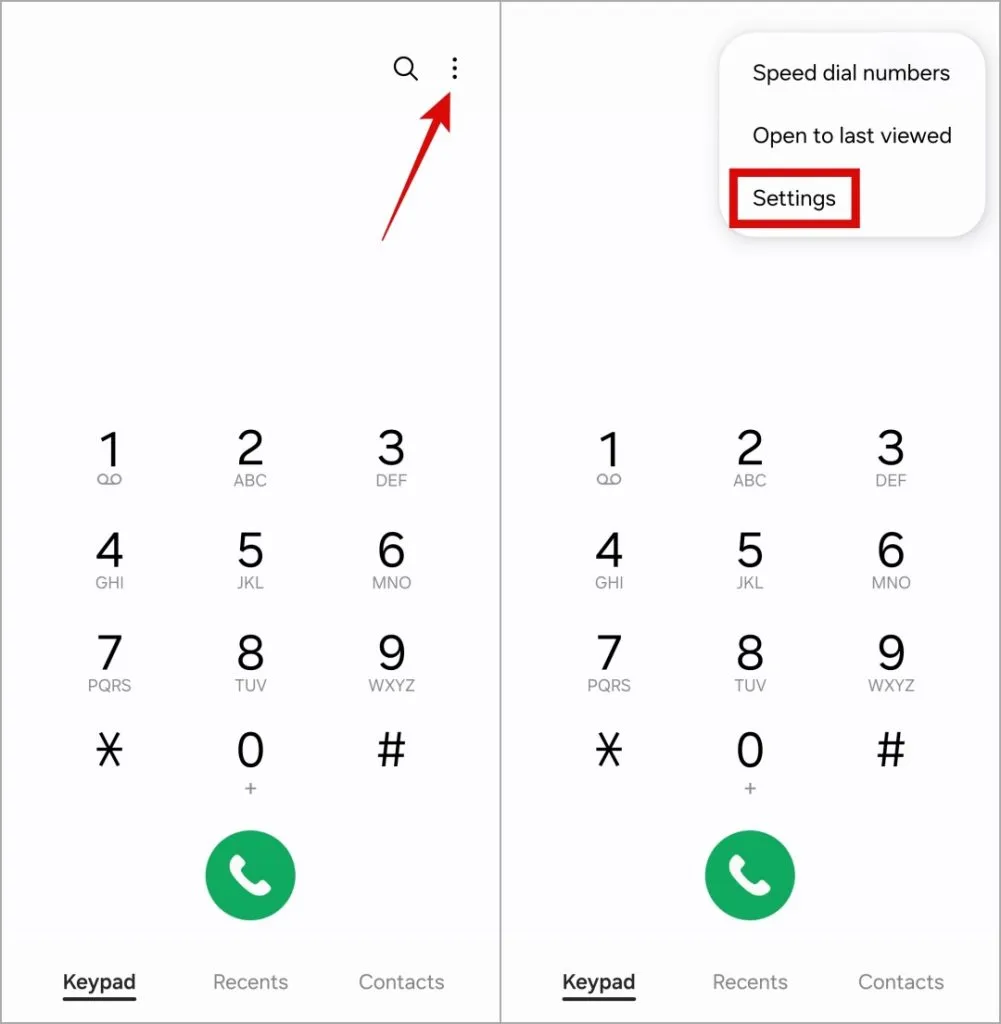
2. Deaktiver kontakten ud for Wi-Fi-opkald.
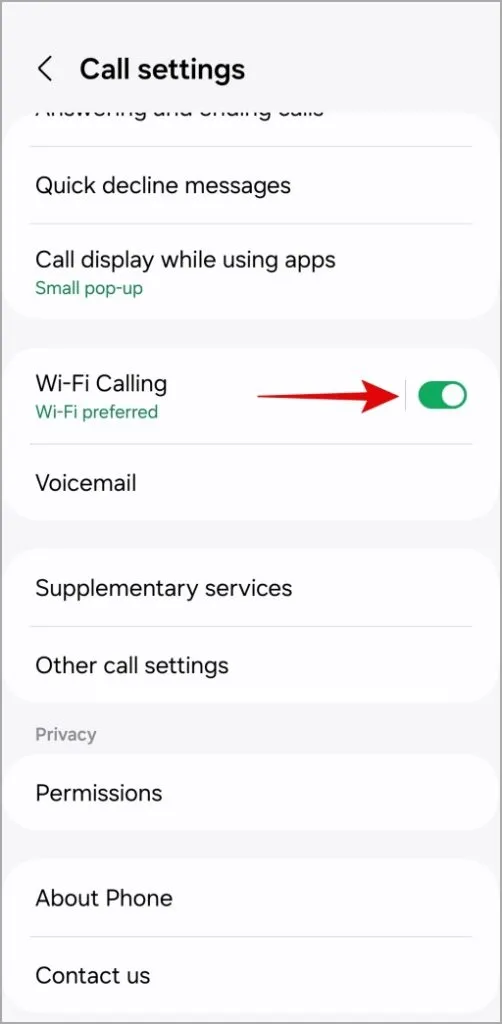
3. Nulstil APN-indstillinger
Indstillinger for forkert konfigureret adgangspunktnavn (APN) kan påvirke din telefons evne til at kommunikere med netværket. Når dette sker, kan du opleve alle slags problemer, mens du foretager eller modtager opkald, inklusive det, der er beskrevet her.
1. Åbn appen Indstillinger på din telefon, og gå til Forbindelser > Mobilnetværk.
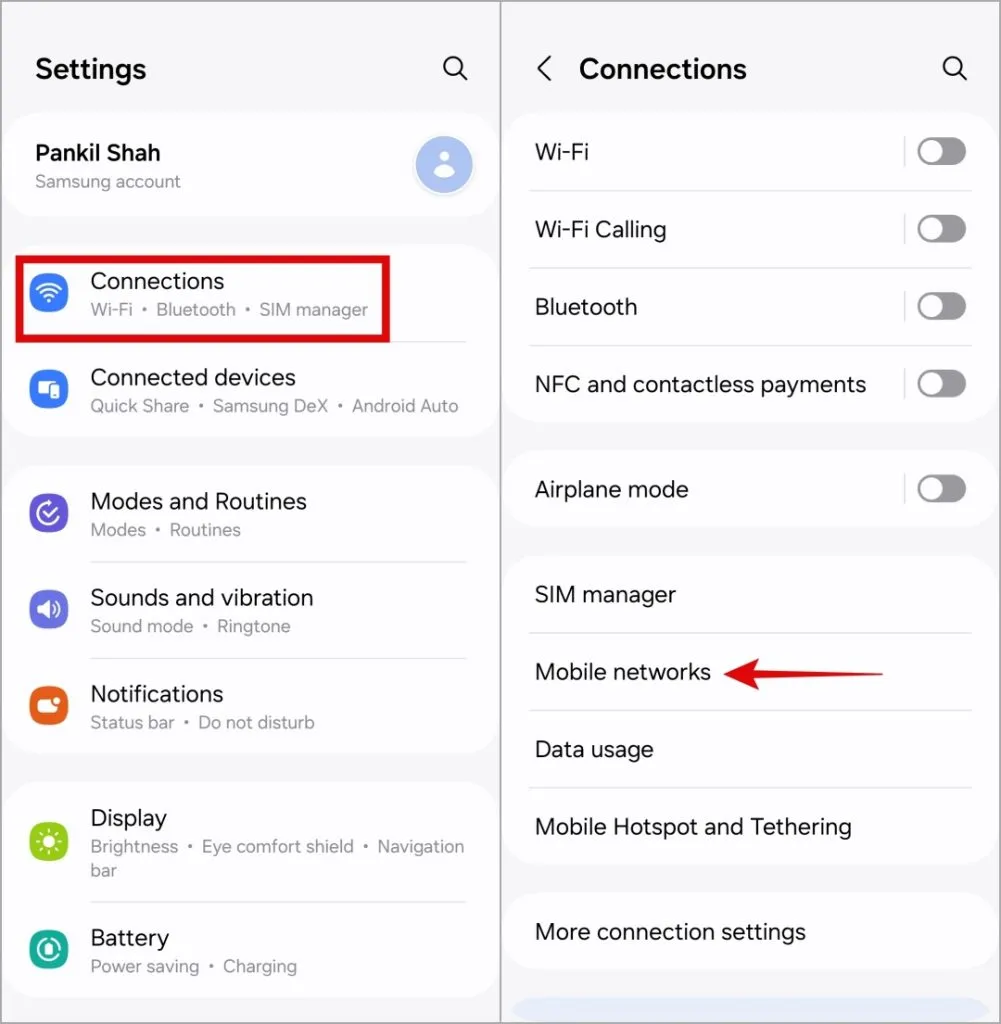
2. Tryk på Adgangspunktsnavne.
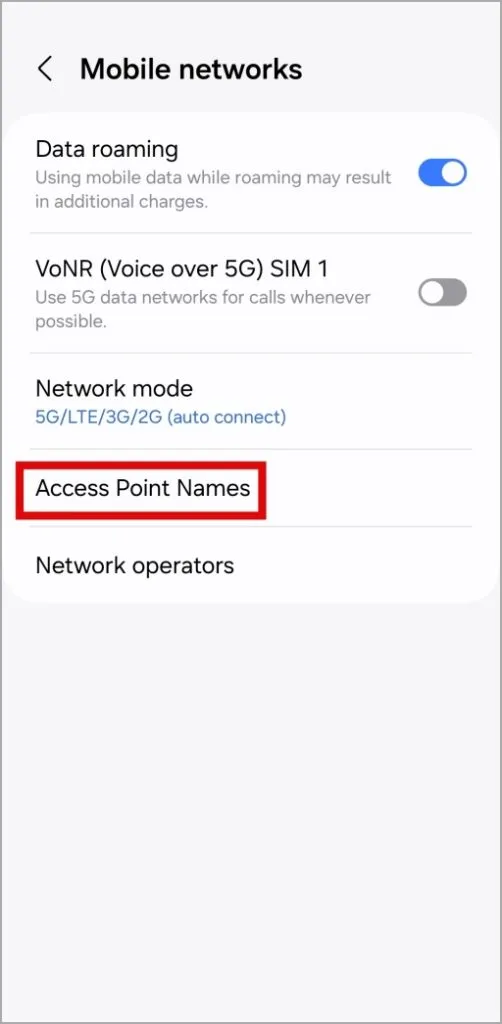
3. Tryk på kebabmenuen (tre prikker) i øverste højre hjørne, og vælg < /span>.Nulstil til standard

4. Nulstil netværksindstillinger og genstart din telefon
En anden grund til, at din Samsung Galaxy-telefon kan blive ved med at droppe opkald, er, hvis der er et problem med netværksindstillingerne. I stedet for at gennemgå hver af dine netværksindstillinger individuelt, er det nemmere at nulstille dem alle og starte forfra.
1. Åbn appen Indstillinger på din telefon, og tryk på Generel ledelse.
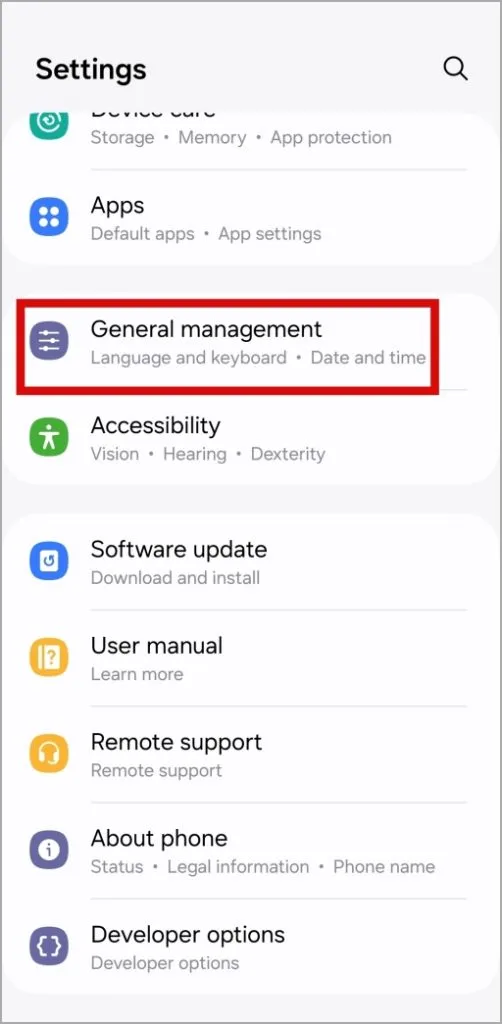
2. Tryk på Nulstil og vælg Nulstil mobilnetværk indstillinger fra følgende skærmbillede.
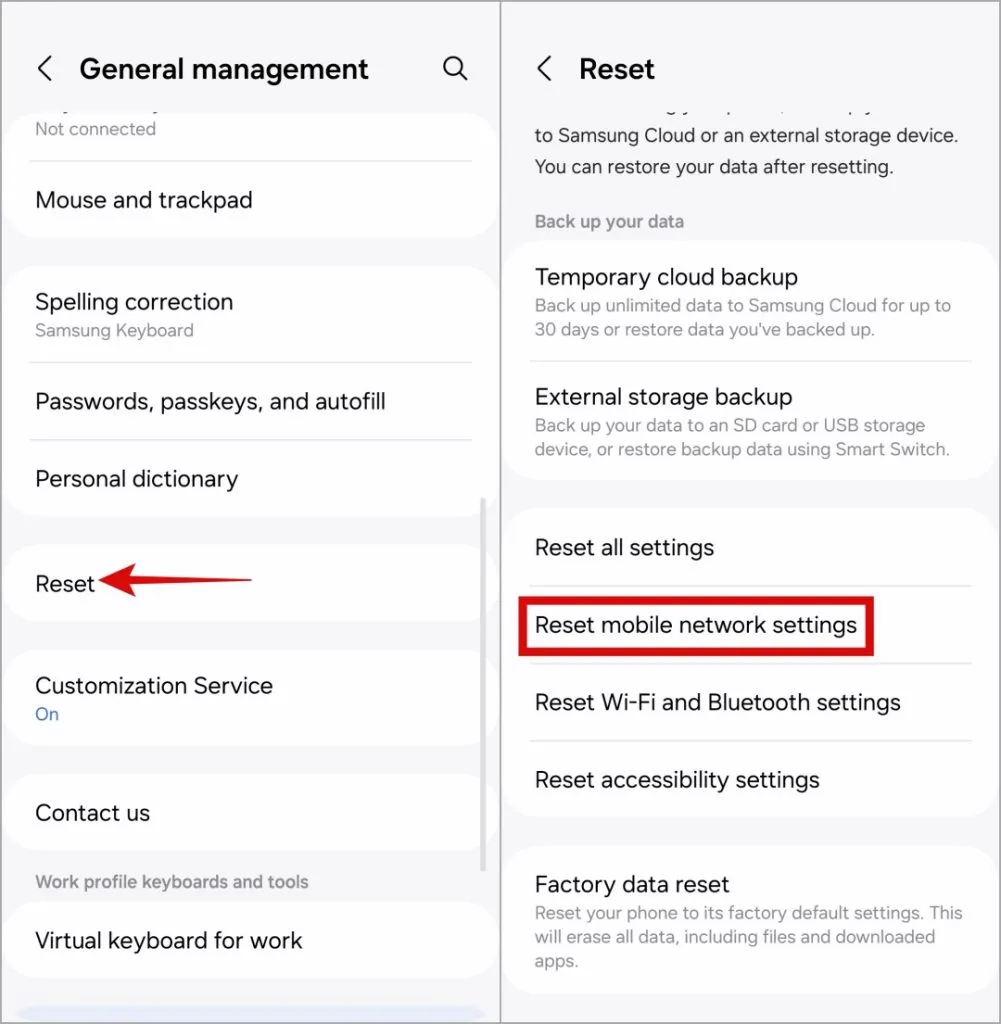
3. Tryk på knappen Nulstil indstillinger for at bekræfte.
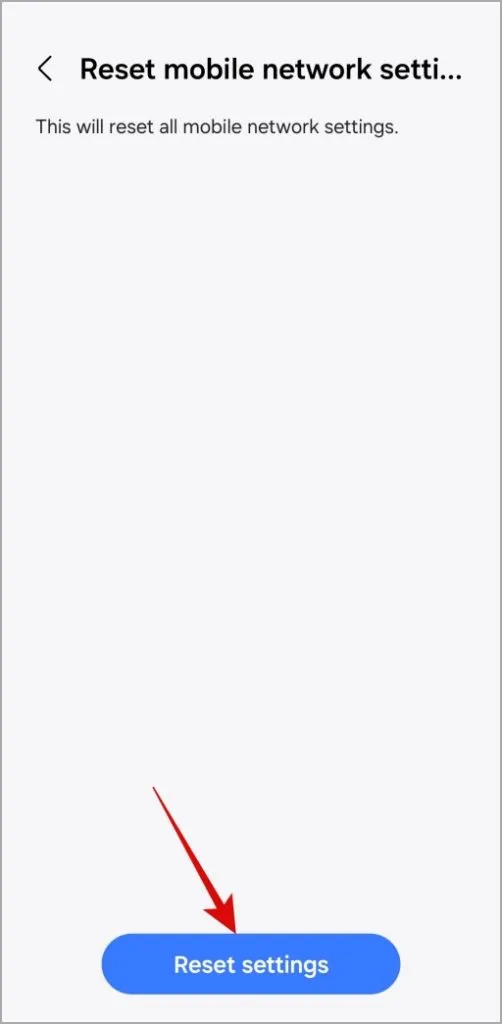
Når du har nulstillet alle netværksindstillinger, skal du genstarte din telefon og kontrollere, om problemet stadig er der.
5. Se efter softwareopdateringer
Samsung udgiver regelmæssigt softwareopdateringer til sine telefoner for at løse kendte problemer og forbedre ydeevnen. Hvis din Samsung Galaxy-telefon afbryder opkald på grund af en fejlbehæftet One UI-build, bør installation af ventende opdateringer hjælpe.
Åbn appen Indstillinger og gå til Softwareopdatering > Download og installer.
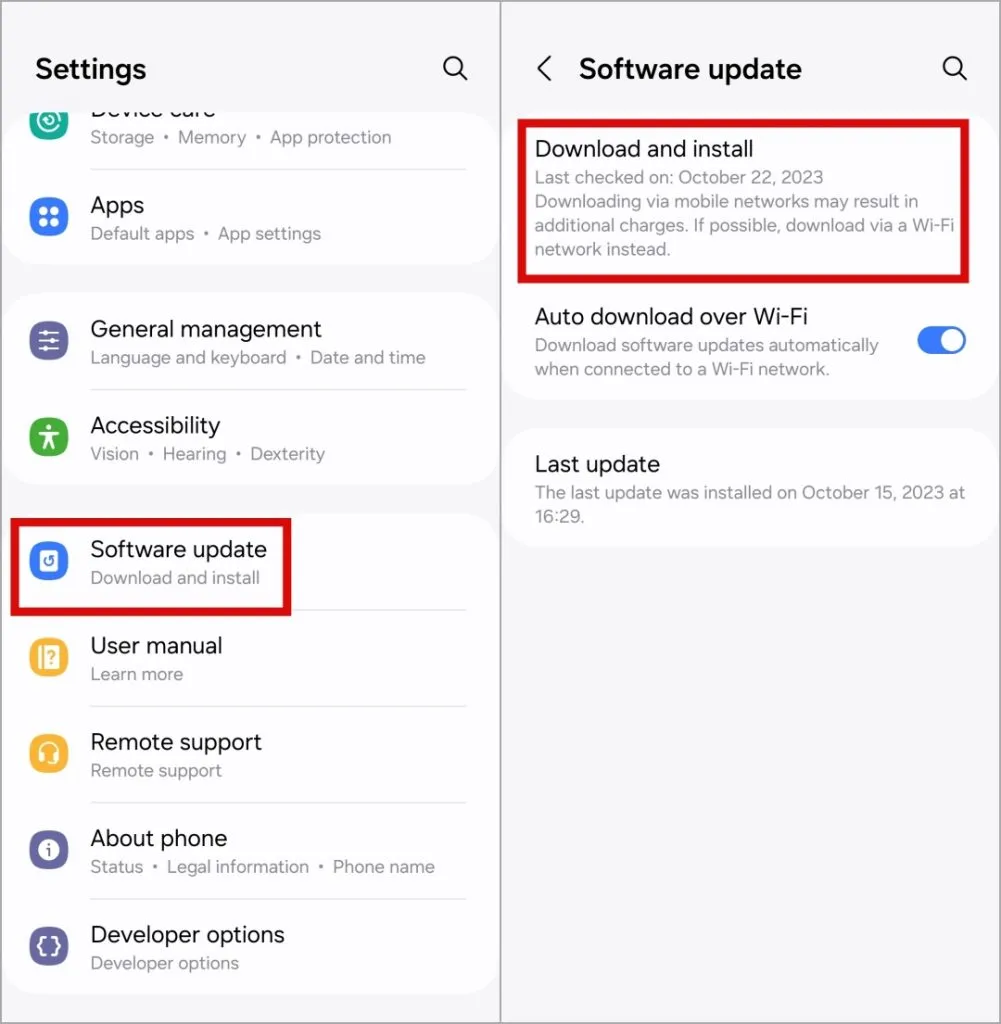
Hvis du oplever problemer med at afbryde opkald med en bestemt app, såsom WhatsApp, Google Voice eller Messenger, kan du overveje at opdatere appen fra Play Butik< a i=2>.
6. Start din telefon i fejlsikret tilstand
En defekt tredjepartsapp eller -tjeneste på din Samsung-telefon kan forstyrre din opkaldsoplevelse og få opkald til at afslutte tilfældigt. For at tjekke for denne mulighed kan du starte din telefon i sikker tilstand ved at bruge disse trin:
1. Tryk og hold afbryderknappen nede, indtil du ser tænd/sluk-menuen.
2. Tryk længe på Sluk-ikonet, og tryk derefter på Sikker tilstand (grønt flueben).
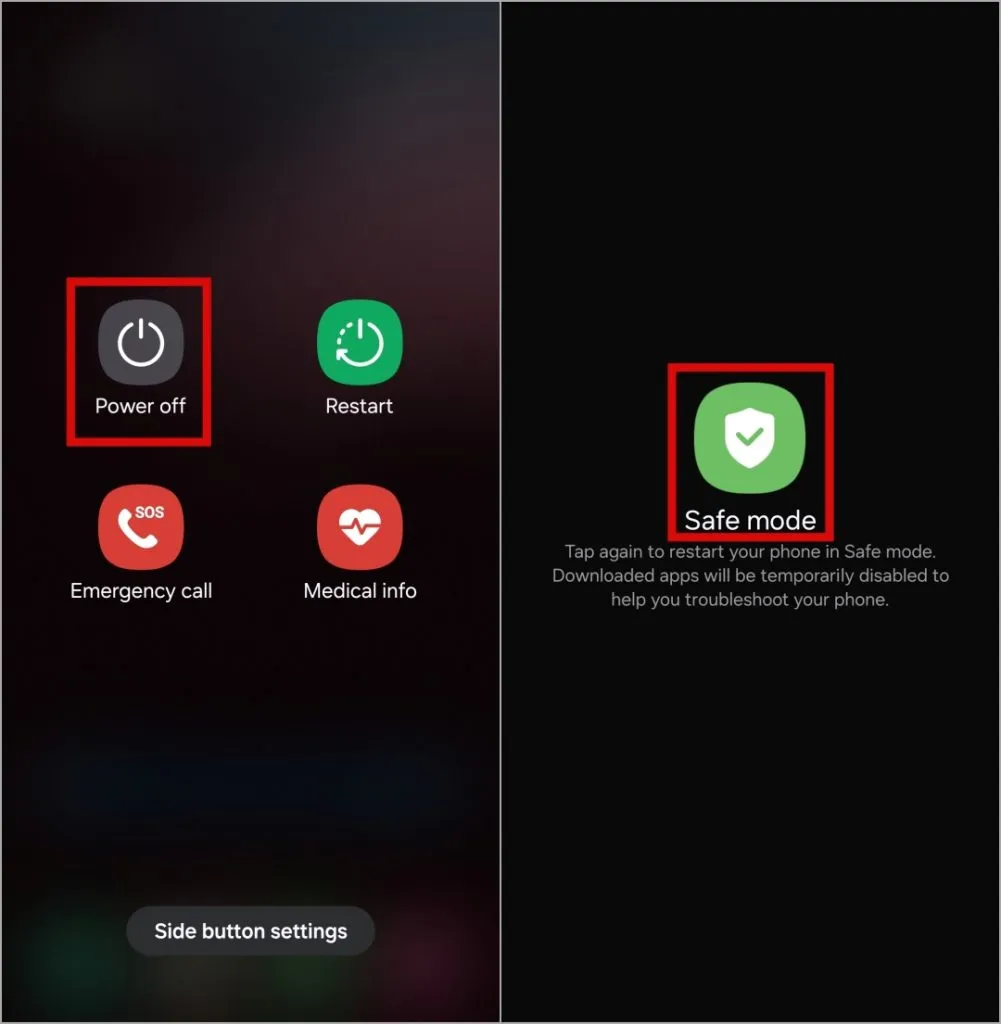
Prøv at bruge din telefon, mens den er i sikker tilstand, og kontroller, om problemet opstår igen. Hvis du ikke oplever nogen problemer, er det sandsynligvis en af dine tredjepartsapps, der forårsager problemet. I så fald skal du fjerne alle nyligt installerede apps for at finde ud af, hvilken der får telefonopkald til at afslutte automatisk på din Samsung Galaxy-telefon.
7. Kontakt din udbyder
Hvis intet andet virker, kan der være et problem med din mobiltelefonudbyder. Du skal kontakte din udbyder for at tjekke, om der er udbredte udfald, eller om dit SIM-kort skal udskiftes.
Drop Call Drops
Det kan være frustrerende at opleve problemer med grundlæggende funktioner, såsom at ringe til din Samsung Galaxy-telefon. Det er dog ingen grund til at skifte til en ny telefon eller operatør. At følge de ovennævnte tips bør hjælpe med at løse problemet og give dig mulighed for at foretage og modtage opkald uden afbrydelse af mistede opkald.
Skriv et svar